【2025年版】おすすめWebデザインツール7選
- Miyuki Shimose

- 2024年11月29日
- 読了時間: 8分
更新日:8月25日

プロの Web デザイナーから、これから Web デザイナーを目指して勉強している人まで、必要に応じて最適な Web デザインツールを使いこなすスキルを磨くことで、先業効率を大幅に向上させることができます。
本記事では、さまざまな Web デザインツールの中から、 Wix おすすめの主要な Web デザインツールを 7 選紹介します。
機能性とUI/UXに優れた Web デザインが作成できたら、Wix を使ってホームページに実装していきましょう。直感的に使える Wix エディタなら Web デザインを始めたばかりという人でも、作成した Web デザインをノーコードで再現することができます。
今すぐデザインに優れた本格的なホームページを無料で作成しましょう。
\Wix なら思い通りのデザインをノーコードで実現/
目次
01. FlowMapp
02. Miro
03. Balsamiq
04. Figma
05. Sketch
06. Proto.io
07. Marvel
UI/UXデザインが作成できるWebデザインツール7選
UI/UX とは?
ユーザーインターフェース(UI)デザインの目的は、テキストや色、画像といった要素をウェブサイトに配置した際の美しさ、一体感、使いやすさを生み出すことです。一方、ユーザーエクスペリエンス(UX)デザインは、サイト上でのユーザーの動きを予測し、直感的で使いやすいウェブサイトに落とし込むことを目標としています。
UI デザインツールとは
UI デザインツールは、オンラインサービスの UI デザインを作成するツールです。これまではパワーポイントや Illustrator などの画像作成・編集ソフトなどで作業するのが一般的でしたが、UI デザイン専用のツールだとパーツの配置やレイアウトの調整をさらに効率的に行えます。また、デザインの共有や共同作業ができ、複数人や大規模チームで作業する場合にも便利です。
1. FlowMapp
UX デザインは、商品のデザインから発売に至るまでの全体像を考慮して設計します。UX デザインは通常、アイデアと定義付け、調査(リサーチ)、分析、デザイン、テストという 5 つのステップを経たのち、最終化して販売するという一連のサイクルを繰り返します。この最初の 3 つのステップに便利なのが、豊富な UX ツールとテンプレートを提供している FlowMapp です。特に、次の要素を作成する際に役立ちます。
ユーザーフロー
カスタマージャーニーマップ
サイトマップ
また、ウェブ版アプリではチーム内のユーザー同士でアイデアを共有し、共同作業を行うことができます。

2. Miro
UX デザイナーも UI デザイナーも、ブレインストーミング、計画、イテレーション、デザインのプロセス全体で、ホワイトボードツールを使用します。Miro は、便利な UX デザインのプリセットが用意され、テンプレートのワイヤーフレーム作成も可能なホワイトボードツールです。
画像やファイル、サードパーティツールをホワイトボードに追加し、コメント・投票機能で共同作業者にフィードバックを送るなど、UI デザインにも利用できるアプリです。ブラウザ版、デスクトップ版(Mac/Windows)の他、モバイル・タブレット端末(iOS/Android アプリ)でも利用可能です。

3. Balsamiq
デザインのフェーズに入ると、まずはラフなラフなワイヤーフレームを作成してイメージを伝えることになるでしょう。Balsamiq は、ウェブページのスケッチをすばやく作成できる UI デザインツールです。
各ページの構造と主なコンポーネントの作成に加えて、既成の UI コンポーネントやアイコン(例:ボタン、フォーム、メディアなど)を使い、特定の端末とオペレーティングシステムに基づいたワイヤーフレームを作成できます。
ドラッグアンドドロップ形式のインターフェースを採用しているため、数分あればすぐに使い方をマスターできるのもメリット。ブラウザ版とデスクトップアプリ(Mac と Windows に対応)で提供されています。

4. Figma
Figma は、UI/UX デザインのプロセス全体をワンストップで処理できる多用途のソリューションで、ウェブ、デスクトップ、モバイルの Web デザインに対応しています。
上記で登場した UX デザイン最初の 3 ステップには、オンラインホワイトボードである FigJam が便利です。それ以降は、メインの Figma アプリから実際にデザインしてラフのワイヤーフレームと完成形に近いプロトタイプの両方をテストし、開発者に引き継いでデザインを構築することも可能です。
Figma 専用に作成されたプラグインを利用すれば、ウェブサイトのデザインプロセスもよりスムーズかつ短時間で終えられるようになります。たとえば、スペルチェック、ストック写真の追加、データの視覚化といったプラグインが用意されています。

5. Sketch
Sketch は正確な UI デザインを効率的に作ることに適したツールです。エディタは使いやすく設計されており、UI パーツのサイズ、スペース、整列の調整がしやすくなるスナッピングやスマートガイドなど、使い方の簡単な機能が搭載されています。
デザインを開発者に引き継ぐ際は、アプリのバージョンコントロールや UI の検証、アセットのダウンロードといった機能を活用して、シームレスなデータの受け渡しができます。Sketch は Mac アプリとウェブアプリ、Mirror (モバイル版)アプリで提供されており、デザインのプレビューやプロトタイプのテストが可能です。
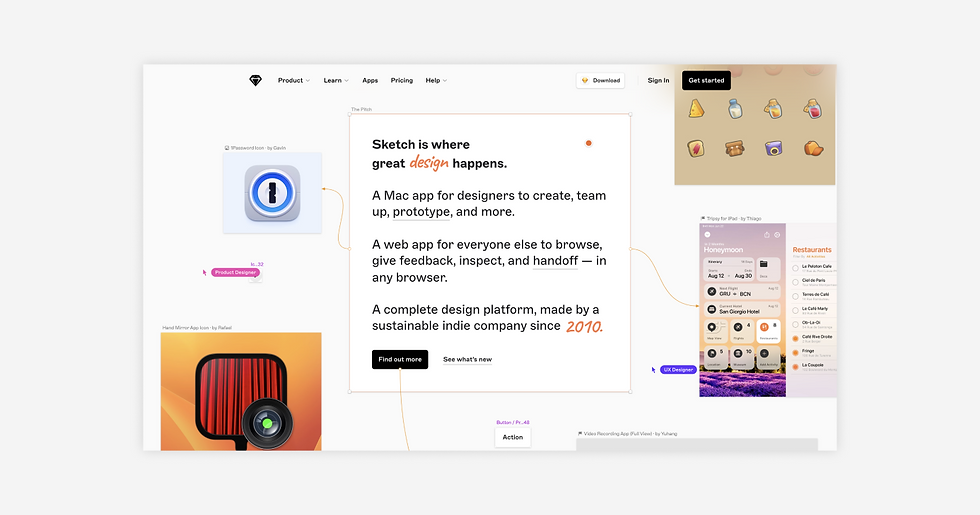
6. Proto.io
Proto.io は直感的なドラッグ&ドロップ形式のエディタで、Figma、Adobe XD、Sketch で作ったデザインのプロトタイプの作成や、Proto.io のライブラリにある UI アセットやフォントなどを利用して、ゼロからのデザイン作成が可能です。ウェブ版アプリでデザインを作ったら、iOS と Android 対応のモバイルアプリでプレビューとテストを実施できます。
Proto.io はプロトタイプ作成用のプラットフォームとしては初期に発表されたもので、異なる UI パーツのトリガーとアクションのセットアップ、好きなページ、レイヤー、コンポーネントに追加できる高度なアニメーションの作成、画面遷移、Lottie、GIF、動画などの追加のように、見栄えの良い静的デザインを作るために必要なツールがすべて揃っています。

7. Marvel
Marvel のウェブ版アプリを使用すれば、ワイヤーフレーム、UI デザイン、プロトタイプの作成とテストといった一連のデザイン作業ができます。このアプリと Sketch のような別のデザインプラットフォームを同期させることも可能です。また、Marvel の特長は、テストツールを使用して UX デザインの検証ができるという点です。
検証は UX デザインに欠かせないプロセスですが、デザインツールの中には検証機能が含まれていないものもあります。Marvel のユーザーテストツールを利用すれば、ツールを切り替えることなくプロトタイプ上でユーザーテストを実施できます。

ノーコードWeb制作ツール
UI デザインを作成したら、次はそのデザインを Web サイトに落とし込む必要があります。ノーコードの Web 制作ツールなら、実際にユーザーに表示されるのと同じ画面をエディタで見ながら、ドラッグ&ドロップだけでサイトにパーツを配置できます。コーディングに自信がない人や、Web サイトの構築にかかる時間を少しでも減らしたい人向けに、UI 重視の Web デザインが効率的に行えるパワフルなノーコードツールを紹介します。
1. Wix
Wix は、コーディングに慣れていない人でもブラウザ画面で簡単にサイトをデザインおよび構築できるツールです。美しくデザインされたテンプレートから好みのものを選び、ボタンやテキストなどのパーツを追加し編集していくだけで、簡単に美しいサイトが完成します。
パーツはドラッグ&ドロップで簡単に動かせるため、レイアウトの調整も簡単です。
また、PC 向けサイトをデザインすると、自動的にモバイルサイトも作成されます。サイトのプレビュー画面でスマホサイトのレイアウトを確認し、気になる部分のみ調整すれば OK。スマホ対応のデザインをゼロから構築する手間もありません。
Wix の視覚的なエディタなら、UI ツールで作成したデザインをそのまま画面上に落とし込めるため、デザインから実装までのプロセスを効率化できます。Wix の機能一覧はこちらで見てみてください。

2. Velo by Wix
Velo by Wix は、より高度な機能を備えたサイトや本格的な Web アプリケーションを構築したい人向けの開発プラットフォームです。Wix の特徴である視覚的な UI エディタで画面の表示を確認しながら、統合開発環境(IDE)でカスタム機能を構築できます。さらに、API を使用してサードパーティの決済 API や Wix のビジネスアプリをサイトに統合し、ニーズに応じて自由にカスタマイズできます。
データベース接続、動作確認からデプロイまでの各フェーズのサポートなど、理想のサイトを立ち上げるために必要な機能や環境がすべて揃っています。

まとめ
デザイナーと一口に言っても、グラフィックデザイナー、UI デザイナーなど様々な役職があります。ツールもそれぞれの作業やデザインの工程に合わせてうまく使い分けることが重要です。
各ツールの特徴やカバーしている工程をしっかりと洗い出した上で、ツールを使うことで労力をどれだけ軽減できるかもテストしましょう。各工程でぴったりのツールを選ぶことができれば、Web 制作のスピードもクオリティもぐんと上がることは間違いありません。
\Wix なら思い通りのデザインをノーコードで実現/
おすすめ関連記事
この記事を書いた人

下瀬 美幸(Miyuki Shimose)
Wix 公式ブログ編集者/SEO エキスパート



